

By Nathan E. Malpass, Last updated: April 2, 2019
Al giorno d'oggi ci sono molti dispositivi Android che stanno uscendo e molte persone vorrebbero averlo. E, una volta che hai un nuovo dispositivo Android, l'unica cosa che dovresti affrontare è che come hai intenzione di ottenere tutti i dati importanti dal tuo vecchio dispositivo a quello nuovo. E uno dei dati più importanti che hai sul tuo dispositivo sono i tuoi Contatti.
In questo articolo, ti mostreremo come è possibile eseguire il backup dei contatti su Google. In questo modo, una volta eseguito il backup dei Contatti, sarà più semplice ripristinarlo sul nuovo dispositivo Android che si avrà. Non solo, ma ti mostreremo anche diversi modi su come eseguire il backup contatti facilmente.
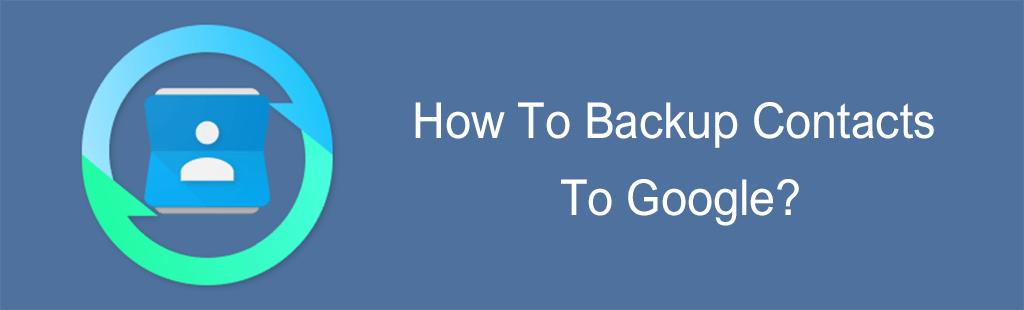
Parte 1: importanza del backup dei contattiParte 2: Come eseguire il backup dei contatti sull'account GoogleParte 3: altri modi per eseguire il backup dei contatti dal dispositivo Android.Parte 4: il modo migliore per eseguire il backup e ripristinare i contatti dal tuo dispositivo Android - FoneDog Android ToolkitGuida video: come eseguire il backup e il ripristino dei contatti dal telefono AndroidParte 5: Conclusione
Essere in grado di connettersi ad altre persone che sono lontane da noi è uno degli scopi principali di avere un dispositivo smartphone. E senza i nostri contatti, non saremo in grado di farlo. Ecco perché il backup dei nostri contatti è una delle cose più importanti da fare. Questo è per noi per tenerli al sicuro in ogni momento.
Quindi, qualunque cosa accada ai nostri dispositivi smartphone, avremo comunque un modo per ripristinarli nel nuovo che avremo. E, naturalmente, in caso di emergenza, saremo in grado di chiedere aiuto a chiunque nel nostro elenco di contatti.
Qui, ti mostreremo due semplici modi su come eseguire il backup dei tuoi contatti dal tuo dispositivo Android al tuo account Google. Tutto quello che devi fare è seguire i passaggi che ti mostreremo. Questo è considerato il modo più semplice e conveniente per garantire che venga sempre eseguito il backup dei contatti.
Poiché Google possiede effettivamente dispositivi Android, ciò significa che i suoi servizi sono considerati ben integrati con il sistema operativo più popolare. Ora, dopo aver eseguito il backup di tutti i tuoi contatti sul tuo dispositivo Android sul tuo account Google, sarai in grado di scaricarlo in futuro.
Passaggio 1: sul tuo dispositivo Android, vai avanti e avvia l'applicazione Impostazioni.
Passaggio 2: Successivamente, vai avanti e scegli "Account".
Passo 3: E poi, vai avanti e trova il tuo account Gmail o Google e quindi selezionalo.
Passaggio 4: da qui, è necessario assicurarsi che sia presente un segno di spunta accanto a "Contatti". O per alcuni dispositivi Android, sono indicati come "Persone".
Questo è tutto! In questo modo è possibile eseguire il backup dei contatti dal dispositivo Android al proprio account Google. Quindi, se desideri ripristinarli su un altro dispositivo Android, tutto ciò che devi fare è accedere allo stesso account Google sul nuovo dispositivo e questi verranno automaticamente scaricati.
Persone anche leggereCome eseguire il backup dei contatti iPhone su GoogleCome recuperare i contatti persi da Android
Oltre al backup dei tuoi contatti sul tuo account Google, ci sono anche altri modi per eseguire il backup. E qui, ti mostreremo alcuni dei modi più semplici e facili per farlo.
Anche se abbiamo una tecnologia più avanzata, ci sono ancora alcuni utenti Android che vorrebbero fare le cose alla vecchia maniera. Ecco perché ci sono ancora alcuni che preferiscono utilizzare l'archiviazione esterna come modalità di backup dei propri contatti. E la più comunemente usata è la scheda SD.
Ora, ecco i passaggi che dovresti seguire per poter eseguire il backup di tutti i tuoi contatti dal tuo dispositivo Android sulla tua scheda SD.
Passaggio 1: sul tuo dispositivo Android, vai avanti e avvia l'applicazione "Contatti". (O per alcuni dispositivi Android è indicato come "Persone".
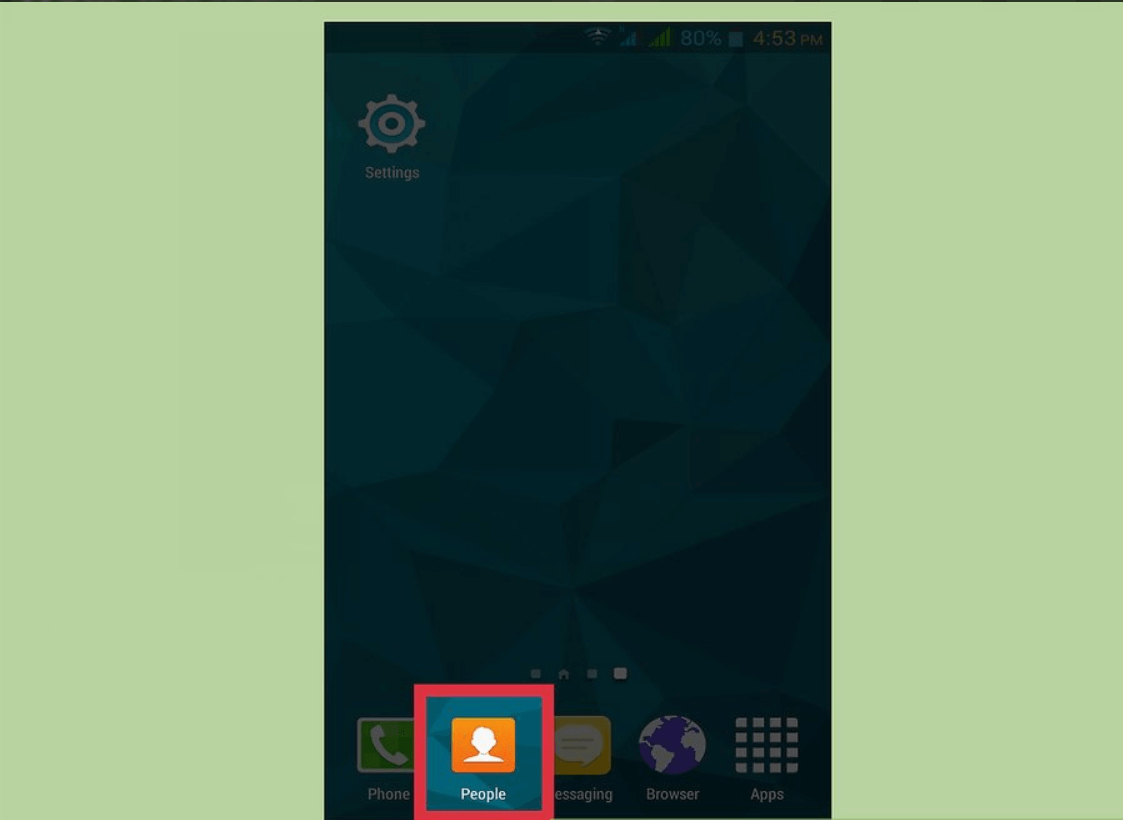
Passaggio 2: Successivamente, vai avanti e tocca il pulsante menu, quindi scegli “Impostazioni”.
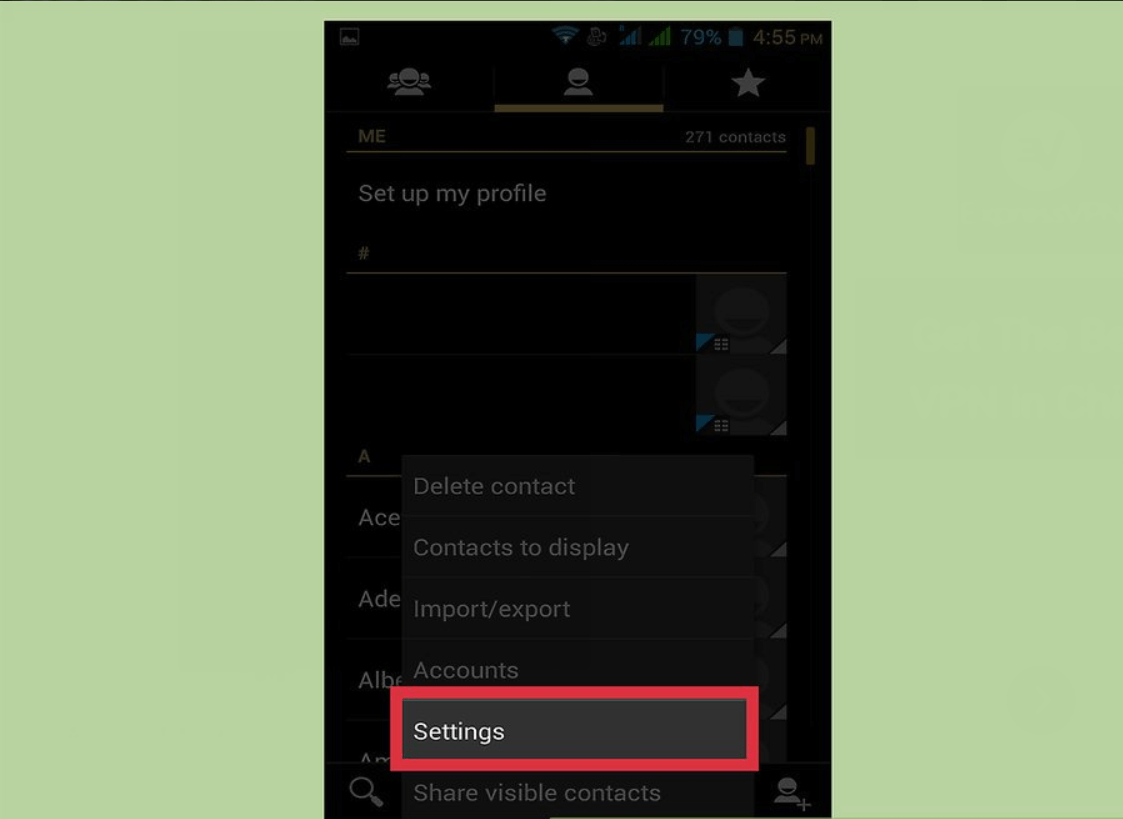
Passaggio 3: da Impostazioni, vai avanti e scegli “Importa / Esporta”.
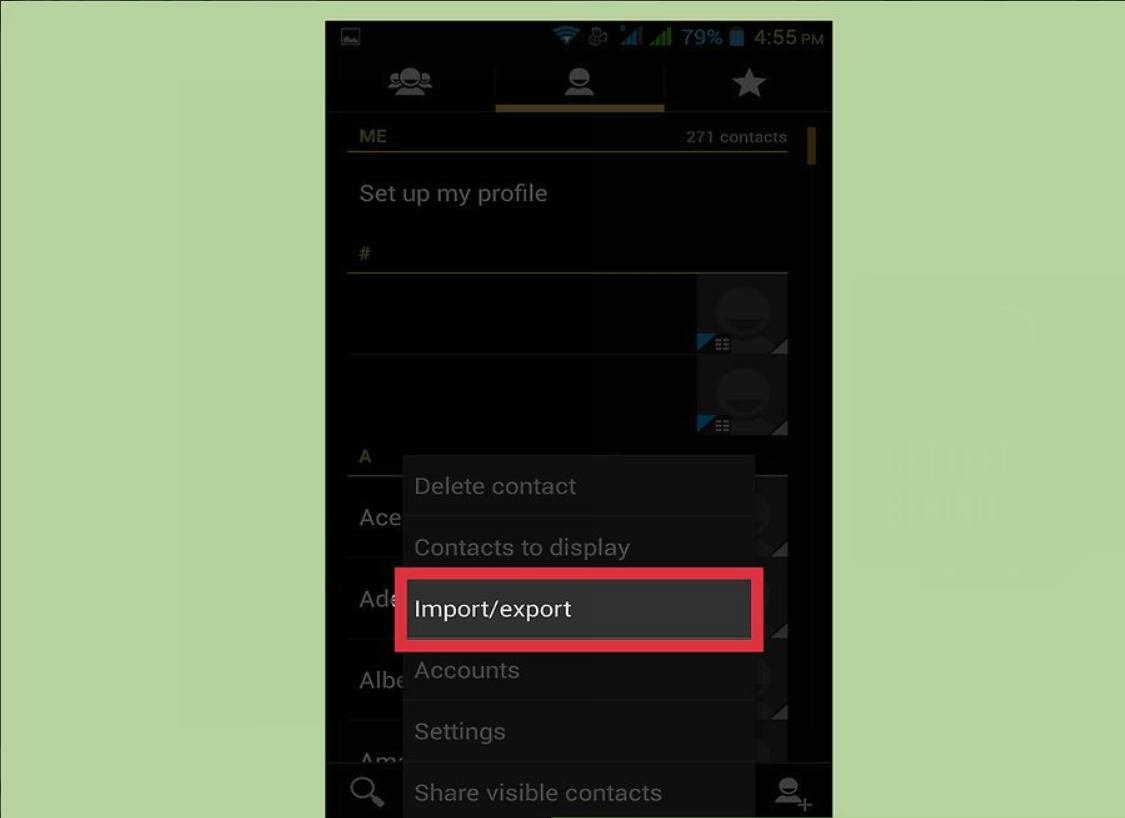
Passaggio 4: subito dopo, vai avanti e scegli la posizione in cui desideri eseguire il backup dei contatti.
Passaggio 5: quindi, seguire il prompt sullo schermo.
Ora, se hai intenzione di cambiare il tuo dispositivo Android e stai ancora conservando la stessa vecchia carta SIM che hai, allora puoi andare avanti e fare il backup dei tuoi contatti sulla tua carta SIM. Ecco come puoi farlo.
Passaggio 1: sul tuo dispositivo Android, vai avanti e avvia l'applicazione "Contatti".
Step 2: E poi, vai avanti e tocca il pulsante menu.
Passaggio 3: successivamente, vai avanti e tocca “Impostazioni”.
Passaggio 4: quindi, toccare l'opzione "SIM card".
Passo 5: Infine, segui il messaggio che apparirà sullo schermo.
Quindi è così! Come puoi vedere, esistono altri modi per eseguire il backup dei contatti dal tuo dispositivo Android. Tutto quello che devi fare è scegliere quale ti si adatta e qual è quello che ritieni più facile da fare.
A parte il metodo che abbiamo menzionato sopra su come è possibile eseguire il backup dei contatti dal tuo dispositivo Android, c'è un modo migliore che puoi fare. Ciò avviene eseguendo il backup dei contatti dal dispositivo Android al PC utilizzando l'applicazione di terze parti. E questa straordinaria applicazione di terze parti non è altro che FoneDog Toolkit - Backup e ripristino dei dati Android.
FoneDog Toolkit - Backup e ripristino dei dati Android ha la capacità di eseguire il backup di qualsiasi tipo di file dal tuo dispositivo Android e questo include Contatti, Messaggi, Cronologia chiamate, Foto, Video e altro. Ha anche la possibilità di ripristinare tutti i file di backup che hai dal tuo PC su qualsiasi dispositivo Android. E grazie alla sua straordinaria funzionalità, non perderai nessuno dei tuoi dati mentre prosegui e usi FoneDog Toolkit - Backup e ripristino dei dati Android.
FoneDog Toolkit - Backup e ripristino dei dati Android ha anche la possibilità di farti vedere tutti i file di backup che hai incluso le sue informazioni dettagliate. Inoltre, questo strumento è molto facile e semplice da usare e richiederà solo pochi minuti. Può anche supportare più di dispositivi Android 8,000.
Per sapere come è possibile eseguire il backup dei contatti dal dispositivo Android al PC e su come ripristinarlo, ecco una semplice guida passo passo che puoi seguire.
Il primo è che devi scaricare FoneDog Android Toolkit dal nostro sito web. Quindi, vai a capo e installalo sul tuo PC.
Una volta che hai installato con successo il programma sul tuo PC, vai avanti ed eseguilo sul tuo computer. Qui, devi assicurarti che non ci siano altri strumenti di backup o applicazioni in esecuzione contemporaneamente con FoneDog Android Toolkit.

Successivamente, vai avanti e collega il tuo dispositivo Android al PC tramite il cavo USB. Una volta che FoneDog Android Toolkit è stato in grado di rilevare il tuo dispositivo Android, vai avanti e scegli l'opzione "Backup e ripristino dei dati Android" dall'interfaccia principale. Quindi, vai avanti e seleziona "Backup dati dispositivo".

Successivamente, sarai in grado di vedere tutti i tipi di dati supportati da FoneDog Toolkit - Backup e ripristino dei dati Android. E per impostazione predefinita, tutti hanno un segno di spunta. Da qui, puoi andare avanti e scegliere in modo selettivo i dati di cui desideri eseguire il backup. Puoi andare avanti e scegliere semplicemente "Contatti".

Una volta che hai scelto i dati di cui vuoi eseguire il backup, vai avanti e fai semplicemente clic sul pulsante "Start". FoneDog Toolkit - Backup e ripristino dei dati Android inizierà quindi a eseguire il backup dei contatti dal dispositivo Android al PC.

Qui, devi assicurarti di non disconnetterti né utilizzare il tuo dispositivo Android mentre il processo è attivo. E una volta completato il processo di backup, è sufficiente fare clic sul pulsante "OK". Quindi, sarai in grado di visualizzare il tuo file di backup e puoi ripristinarlo su un altro dispositivo Android.
Vai avanti e avvia FoneDog Android Toolkit sul tuo PC. Ancora una volta, assicurarsi che non vi siano altri strumenti o applicazioni di backup in esecuzione con il software FoneDog.
Successivamente, vai avanti e collega il tuo dispositivo Android al PC tramite il cavo USB. E poi vai avanti e scegli "Backup e ripristino dei dati Android" dall'interfaccia principale. Successivamente, seleziona l'opzione "Ripristino dati dispositivo".
Quindi, FoneDog Toolkit - Backup e ripristino dei dati Android ti mostrerà tutti i file di backup che hai. Saranno tutti elencati dall'ultimo backup eseguito al più vecchio. Da qui, vai avanti e scegli il file di backup recentemente creato che include i tuoi contatti.
Una volta scelto il file di backup, vai avanti e fai clic sul pulsante "Avvia". FoneDog Toolkit - Backup e ripristino dei dati Android inizierà quindi a scansionare tutti i dati contenuti nel file.

Una volta completato il processo di scansione, sarai in grado di vedere un elenco di tipi di dati sul lato sinistro dello schermo. Da lì, vai avanti e scegli "Contatti". E sul lato destro, sarai in grado di vedere tutti i tuoi elenchi di contatti.
Per ripristinare i tuoi contatti, vai avanti e fai clic sul pulsante "Ripristina". Confermare l'azione facendo clic sul pulsante "OK". Quindi inizierà il processo di ripristino di tutti i contatti dal file di backup sul PC al dispositivo Android.
Assicurati che il tuo dispositivo Android rimanga connesso al PC e che non lo utilizzerai anche mentre il processo è in corso. E una volta completato il processo di ripristino, FoneDog Toolkit - Backup e ripristino dei dati Android ti avviserà.

Così il gioco è fatto. Ti abbiamo mostrato come eseguire il backup dei tuoi contatti sul tuo account Google. E non solo, ma ti abbiamo anche mostrato alcuni altri modi per eseguire il backup dei tuoi contatti dal tuo dispositivo Android.
Ma c'è un modo migliore per farlo. E questo utilizzando FoneDog Toolkit - Backup e ripristino dei dati Android. L'uso di questo programma ti consentirà di eseguire il backup e il ripristino di tutti i dati che hai sul tuo dispositivo Android come contatti, messaggi, cronologia delle chiamate, foto, video, documenti e molto altro.
Inoltre, FoneDog Toolkit - Backup e ripristino dei dati Android è molto sicuro da usare in quanto non sovrascriverà nessuno dei tuoi dati. A parte questo, questo programma è facile da usare per chiunque può fare i propri backup da solo. Sarai anche in grado di scegliere solo quali dati vuoi salvare e ripristinare.
Scrivi un Commento
Commento
Respaldo y restauración de datos de Android
Proteggi i tuoi dati Android e scegli di ripristinarli ad Android
Scarica Gratis Scarica GratisArticoli Popolari
/
INTERESSANTENOIOSO
/
SEMPLICEDIFFICILE
Grazie! Ecco le tue scelte:
Excellent
Rating: 4.6 / 5 (Basato su 87 rating)